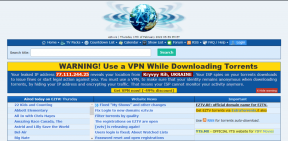Πώς να αλλάξετε αυτόματα την ταπετσαρία της οθόνης κλειδώματος στο iPhone
Miscellanea / / August 20, 2022
Η οθόνη κλειδώματος του iPhone σας θα αποκτήσει μια τεράστια αλλαγή με την αναβάθμιση του iOS 16. Μπορείς δημιουργία πολλαπλών οθονών κλειδώματος, προσαρμόστε γραμματοσειρές και γραφικά στοιχεία, ακόμα και συνδέστε το Focus σε μια συγκεκριμένη οθόνη κλειδώματος. Μπορείτε ακόμη και να αλλάξετε αυτόματα την ταπετσαρία της οθόνης κλειδώματος στο iPhone σας. Δείτε πώς.

Η Apple τα κατάφερε με την προσαρμογή της οθόνης κλειδώματος στο iPhone. Τώρα μπορείτε να δημιουργήσετε τυχαία σειρά φωτογραφιών στην οθόνη κλειδώματος του iPhone. Μπορείτε να έχετε προσωπικές φωτογραφίες στην οθόνη κλειδώματος το πρωί και το βράδυ και να έχετε επαγγελματικές κατά τις ώρες εργασίας. Αυτό, σε συνδυασμό με τη δυνατότητα σύνδεσης του Focus, δημιουργεί διάφορους τρόπους αυτόματης τυχαίας αναπαραγωγής ταπετσαριών οθόνης κλειδώματος.
Ενημερώστε το iPhone σε iOS 16
Η προσαρμογή της οθόνης κλειδώματος και η τυχαία αναπαραγωγή φωτογραφιών αποτελούν μέρος του λογισμικού iOS 16 στο iPhone σας. Εάν χρησιμοποιείτε μια παλιά έκδοση iOS, δεν θα βρείτε καμία από αυτές τις επιλογές στο τηλέφωνό σας.
Το iOS 16 πρόκειται να κυκλοφορήσει τον Σεπτέμβριο και μπορείτε εύκολα να δημιουργήσετε αντίγραφο ασφαλείας του τρέχοντος iPhone σας πριν κάνετε αναβάθμιση. Ακολουθήστε τα παρακάτω βήματα για να εγκαταστήσετε την πιο πρόσφατη ενημέρωση στο iPhone.
Βήμα 1: Ανοίξτε τις Ρυθμίσεις στο iPhone.
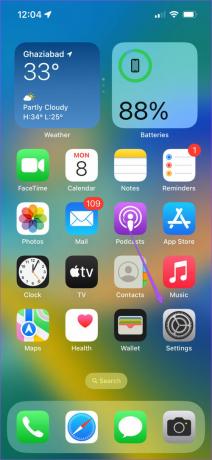
Βήμα 2: Κάντε κύλιση στο Γενικό.

Βήμα 3: Ανοίξτε την Ενημέρωση λογισμικού.

Βήμα 4: Κατεβάστε και εγκαταστήστε την πιο πρόσφατη ενημέρωση iOS.
Εάν δεν θέλετε να περιμένετε μέχρι το φθινόπωρο, μπορείτε να εγγραφείτε Πρόγραμμα λογισμικού Beta της Apple και δοκιμάστε τις εκδόσεις iOS 16 beta στο iPhone σας. Διαβάστε τον ειδικό μας οδηγό, αν σας Το iPhone δεν ενημερώνεται στην πιο πρόσφατη έκδοση iOS.
Δημιουργήστε μια τυχαία αναπαραγωγή φωτογραφιών στην οθόνη κλειδώματος του iPhone
Αρχικά, θα σας δείξουμε πώς να δημιουργήσετε μια οθόνη κλειδώματος iPhone με τυχαία αναπαραγωγή φωτογραφιών. Ακολουθήστε τα παρακάτω βήματα.
Βήμα 1: Πατήστε το πλευρικό κουμπί του iPhone για να ξεκλειδώσετε την οθόνη κλειδώματος. Πατήστε παρατεταμένα στην οθόνη κλειδώματος και σύρετε προς τα αριστερά.
Βήμα 2: Πατήστε το εικονίδιο + για να δημιουργήσετε μια νέα οθόνη κλειδώματος.
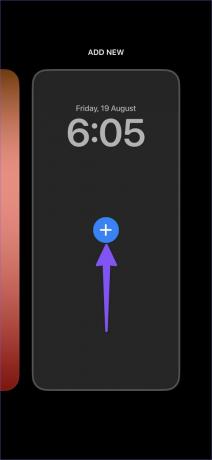
Βήμα 3: Το σύστημα θα ανοίξει ένα ολοκαίνουργιο μενού ταπετσαρίας για να επιλέξει ένα φόντο για την οθόνη κλειδώματος. Πατήστε Ανακάτεμα φωτογραφιών στο επάνω μέρος.
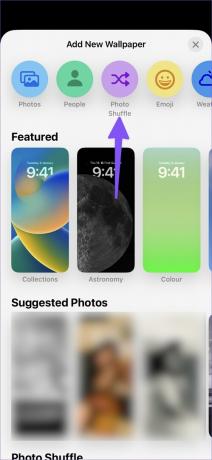
Βήμα 4: Το iOS θα επιλέξει φωτογραφίες από τις κατηγορίες Άνθρωποι, Φύση και Πόλεις και θα εμφανίσει πολλές φωτογραφίες από προεπιλογή.
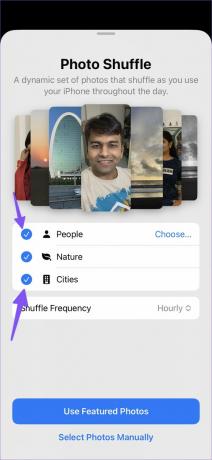
Βήμα 5: Πατήστε Επιλογή και επιλέξτε άτομα που θέλετε να εμφανίζονται στην οθόνη κλειδώματος. Μπορείτε επίσης να καταργήσετε την επιλογή των φωτογραφιών της φύσης και της πόλης από τη τυχαία σειρά.
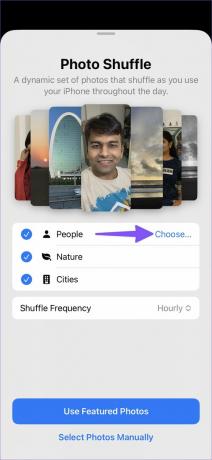
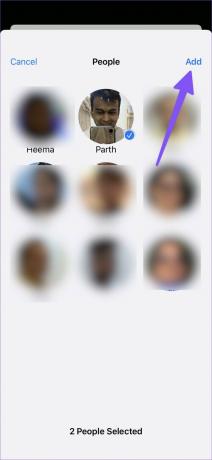
Βήμα 6: Η συχνότητα τυχαίας αναπαραγωγής ρυθμίζεται ανά ώρα. Μπορείτε να το αλλάξετε στις παρακάτω επιλογές.
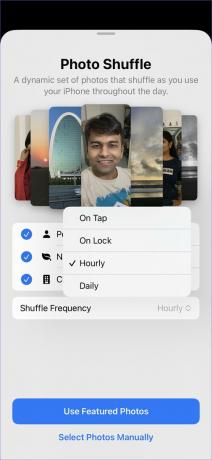
On Tap – Το iOS θα αλλάζει την ταπετσαρία της οθόνης κλειδώματος κάθε φορά που την πατάτε.
Στο κλείδωμα – Κάθε φορά που κλειδώνετε το iPhone σας, θα παρατηρήσετε μια νέα εμφάνιση στην οθόνη κλειδώματος.
Ωριαίος – Αλλάζει την ταπετσαρία της οθόνης κλειδώματος κάθε ώρα.
Καθημερινά – Αλλάζει αυτόματα την ταπετσαρία της οθόνης κλειδώματος κάθε μέρα.
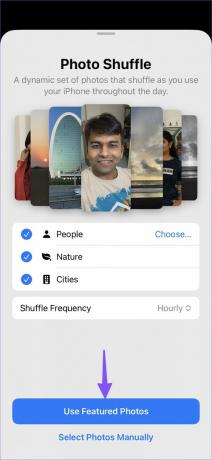
Επιλέξτε μια σχετική επιλογή για τη συχνότητα τυχαίας αναπαραγωγής και πατήστε το κουμπί «Χρήση επιλεγμένων φωτογραφιών». Προσθέστε γραφικά στοιχεία οθόνης κλειδώματος από το παρακάτω μενού και η νέα οθόνη κλειδώματος με τυχαία αναπαραγωγή φωτογραφιών είναι έτοιμη για χρήση. Εάν θέλετε να προσαρμόσετε μια τυχαία αναπαραγωγή φωτογραφιών, ακολουθήστε τα παρακάτω βήματα.
Βήμα 1: Πατήστε παρατεταμένα σε μια νέα οθόνη κλειδώματος και επιλέξτε Προσαρμογή.
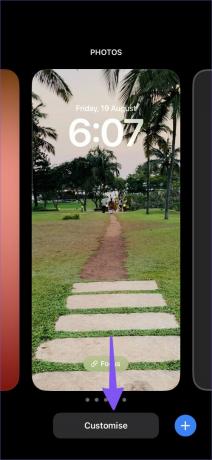
Βήμα 2: Πατήστε το εικονίδιο τυχαίας αναπαραγωγής φωτογραφιών στην κάτω αριστερή γωνία.
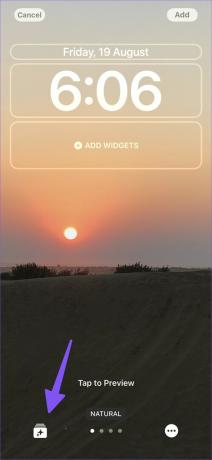
Βήμα 3: Προσαρμόστε τις κατηγορίες τυχαίας αναπαραγωγής σύμφωνα με τις προτιμήσεις σας.
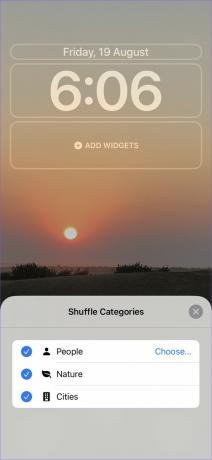
Επιλέξτε Φωτογραφίες Μη αυτόματα
Το iOS κάνει μια μέση δουλειά στο να συλλέγει ταπετσαρίες οθόνης κλειδώματος για ανακάτεμα. Ωστόσο, δεν χρειάζεται να χρησιμοποιήσετε επιλεγμένες φωτογραφίες. Μπορείτε εύκολα να επιλέξετε ταπετσαρίες της επιλογής σας για να τις αλλάξετε αυτόματα. Δείτε πώς.
Βήμα 1: Δημιουργήστε μια νέα οθόνη κλειδώματος στο iPhone (ανατρέξτε στα παραπάνω βήματα).
Βήμα 2: Επιλέξτε Ανακάτεμα φωτογραφιών.
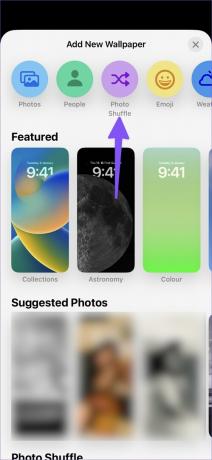
Βήμα 3: Πατήστε «Επιλογή φωτογραφιών με μη αυτόματο τρόπο».
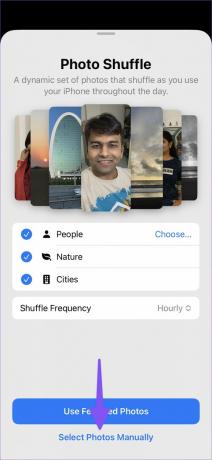
Βήμα 4: Επιλέξτε φωτογραφίες από την επιλεγμένη καρτέλα ή μετακινηθείτε σε άλμπουμ και επιλέξτε τις εικόνες που προτιμάτε. Μπορείτε να επιλέξετε έως και 50 εικόνες για μία οθόνη κλειδώματος.
Βήμα 5: Πατήστε «Προσθήκη» στην επάνω δεξιά γωνία.
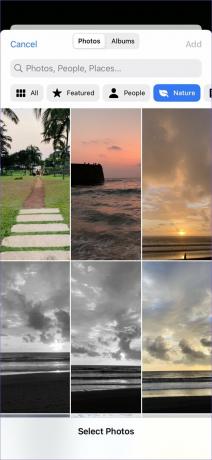
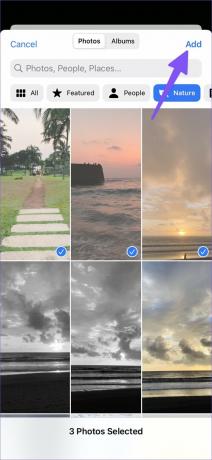
Βήμα 6: Προσθέστε γραφικά στοιχεία οθόνης κλειδώματος για να ολοκληρώσετε τη ρύθμιση και πατήστε το κουμπί «Προσθήκη» στην επάνω δεξιά γωνία.

Σε οποιοδήποτε σημείο, μπορείτε να αφαιρέσετε τις τρέχουσες φωτογραφίες της οθόνης κλειδώματος και να προσθέσετε νέες αναμνήσεις στο iPhone σας.
Βήμα 1: Πατήστε παρατεταμένα στην οθόνη κλειδώματος και επιλέξτε το κουμπί Προσαρμογή.
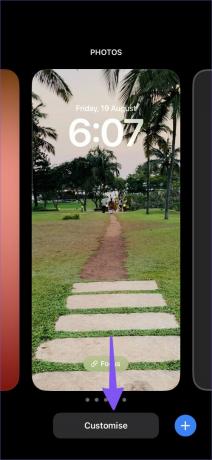
Βήμα 2: Πατήστε το εικονίδιο φωτογραφιών στην κάτω αριστερή γωνία.
Βήμα 3: Πατήστε στις φωτογραφίες και πατήστε το εικονίδιο διαγραφής για να τις αφαιρέσετε.

Βήμα 4: Επιλέξτε «Προσθήκη φωτογραφιών» και προσθέστε νέες αναμνήσεις στην οθόνη κλειδώματος.

Αυτόματη αλλαγή της οθόνης κλειδώματος στο iPhone
Χρησιμοποιώντας τα παραπάνω βήματα, μπορείτε να αλλάξετε αυτόματα τις ταπετσαρίες της οθόνης κλειδώματος, αλλά τα γραφικά στοιχεία σας παραμένουν ίδια. Με το iOS 16, μπορείτε να εκχωρήσετε Συγκεντρώνω σε μια οθόνη κλειδώματος και αλλάξτε ολόκληρη την οθόνη κλειδώματος κατά τη διάρκεια της ημέρας. Διαβάστε την αφιερωμένη μας ανάρτηση σε αλλάζει αυτόματα την οθόνη κλειδώματος στο iPhone σας.
Προσθέστε μια ανάσα φρέσκου αέρα στην οθόνη κλειδώματος του iPhone σας
Η τυχαία αναπαραγωγή φωτογραφιών οθόνης κλειδώματος είναι ένας καλός τρόπος για να διατηρήσετε ενδιαφέρουσα την οθόνη κλειδώματος. Μπορείτε ακόμη να δημιουργήσετε πολλές οθόνες κλειδώματος με τυχαία αναπαραγωγή φωτογραφιών και να κάνετε αυτόματη εναλλαγή μεταξύ τους, εκχωρώντας ένα προφίλ Εστίασης σε αυτές.
Τελευταία ενημέρωση στις 19 Αυγούστου 2022
Το παραπάνω άρθρο μπορεί να περιέχει συνδέσμους συνεργατών που βοηθούν στην υποστήριξη της Guiding Tech. Ωστόσο, δεν επηρεάζει τη συντακτική μας ακεραιότητα. Το περιεχόμενο παραμένει αμερόληπτο και αυθεντικό.

Γραμμένο από
Ο Parth εργάστηκε στο παρελθόν στο EOTO.tech καλύπτοντας ειδήσεις τεχνολογίας. Αυτήν τη στιγμή είναι ελεύθερος επαγγελματίας στο Guiding Tech γράφοντας για σύγκριση εφαρμογών, σεμινάρια, συμβουλές και κόλπα λογισμικού και βουτιά σε πλατφόρμες iOS, Android, macOS και Windows.